怎么分别打开两个excel
更新时间:2024-03-29 15:57:34作者:yang
在日常工作中,我们经常需要同时处理多个Excel文档,但是默认情况下,Excel只能打开一个窗口,这给我们的工作带来了一定的困扰,不过幸运的是Excel提供了一个简单的方法来分别打开两个窗口,让我们能够更加高效地进行数据处理和对比工作。接下来让我们一起来了解一下如何在Excel中分别打开两个窗口,提高我们的工作效率。
操作方法:
1.找到电脑桌面上的excel软件图标,双击打开,如图。

2.然后点击excel2007左上角的徽标,如图。
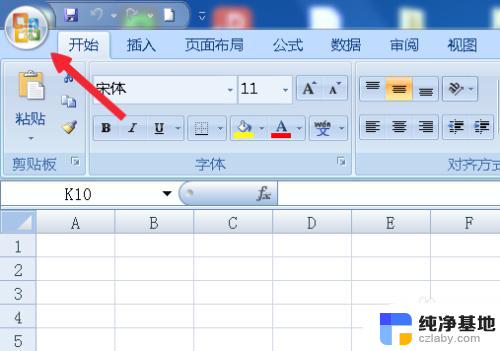
3.在弹出的面板中找到Excel选项按钮,并且点击它,如图。
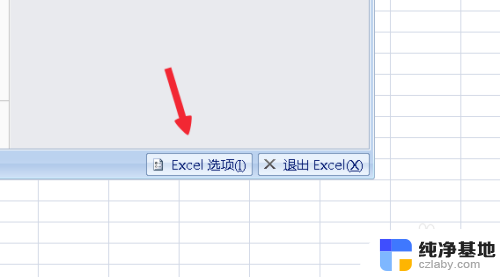
4.在Excel选项面板里点击左侧的“高级”按钮,如图。

5.滚动左侧的窗口找到“常规”。菜单拦下有个“忽略使用动态数据交换(DDE)的其他应用程序(O)”如图。
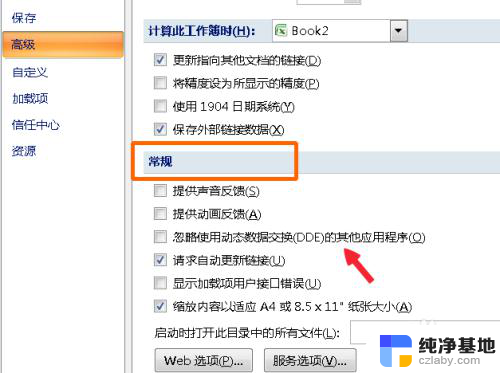
6.在“忽略使用动态数据交换(DDE)的其他应用程序(O)”前面打勾,点击确定。如图。
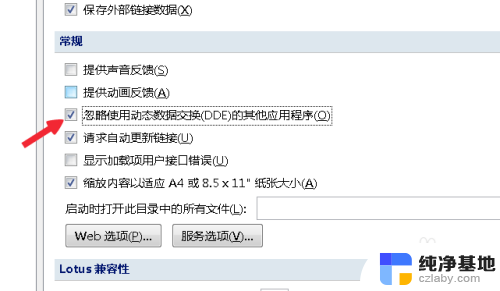
7.然后点击文档右上角的关闭按钮,关闭文档,如图。
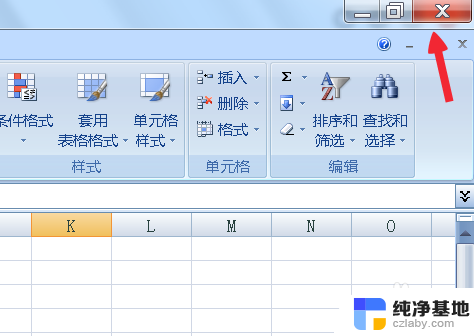
8.两次双击桌面上的excel表格,这时候就会弹出两个独立的窗口。分别可以打开不同的文档,如图。

以上就是如何分别打开两个excel的全部内容,如果遇到这种情况,你可以按照以上步骤解决,非常简单快速。
- 上一篇: word文档怎么调整文字间距
- 下一篇: wps如何把复制粘贴来的ppt里的文字放大
怎么分别打开两个excel相关教程
-
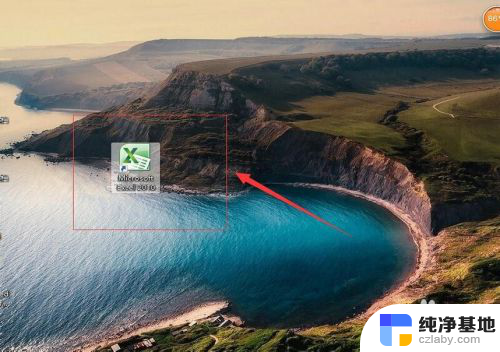 excel怎么分别打开两个窗口
excel怎么分别打开两个窗口2023-11-14
-
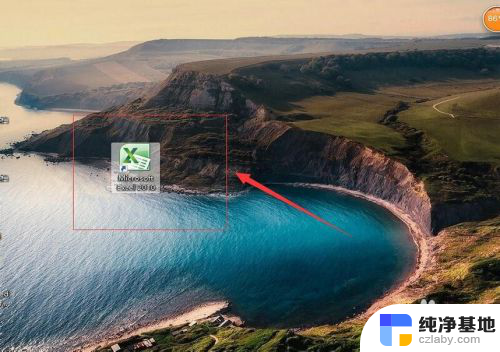 excel同时打开两个独立文件
excel同时打开两个独立文件2024-02-05
-
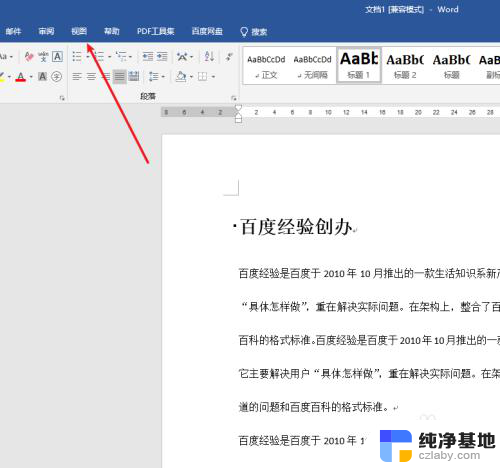 怎么打开两个word窗口
怎么打开两个word窗口2023-12-08
-
 微信怎么分身两个微信电脑
微信怎么分身两个微信电脑2024-03-26
电脑教程推荐